
- •Содержание
- •Введение
- •Агрегирование данных в ms excel
- •Создание сводных таблиц
- •Расчет итогов
- •Консолидация данных
- •Лабораторная работа № 1. Создание и применение сводных таблиц
- •Лабораторная работа №2. Анализ сбыта продукции на основе сводных таблиц
- •Лабораторная работа № 3. Получение промежуточных итогов
- •Лабораторная работа № 4. Консолидация данных
- •Лабораторная работа №5 Связывание таблиц
- •Список литературы Основная
- •Дополнительная
Содержание
СОДЕРЖАНИЕ 3
АГРЕГИРОВАНИЕ ДАННЫХ В MS EXCEL 4
1.Создание сводных таблиц 5
2.Расчет итогов 7
3.Консолидация данных 8
Лабораторная работа № 1. Создание и применение сводных таблиц 9
Лабораторная работа №2. Анализ сбыта продукции на основе сводных таблиц 13
Лабораторная работа № 3. Получение промежуточных итогов 15
Лабораторная работа № 4. Консолидация данных 16
Лабораторная работа №5 Связывание таблиц 18
СПИСОК ЛИТЕРАТУРЫ 22
Введение
Информационные технологии в современных условиях становятся важнейшим инструментом научно-технического и социально-экономического развития общества. Играя значимую роль в ускорении процессов получения, распространения и использования знаний, они коренным образом меняют подходы к ведению бизнеса.
Ценность информации постоянно возрастает. Оперативный доступ к сведениям о быстро изменяющейся рыночной ситуации, обеспечивает фирме существенные конкурентные преимущества, позволяет оперативно оценить свои возможности, определить целевые сегменты рынка, направить имеющиеся ресурсы в наиболее прибыльные направления развития бизнеса.
Информатизация позволяет оптимизировать процессы управления, обеспечить эффективное использование оборудования и имеющихся площадей, предоставить потребителю качественные товары и услуги.
Методические указания нацелены на развитие у студентов навыков практического использования современных информационных технологий, для сбора и обработки деловой информации, принятия управленческих решений. Также данные методические указания имеют своей целью формирование у студентов знаний и умений, необходимых для управления информационными системами организации, достижения ее стратегических целей; грамотного применения автоматизированных и неавтоматизированных информационных технологий; формирования системы информационного обеспечения управления должного качества; подготовка студентов к использованию современных информационных технологий в решении задач управления предприятием.
Основные задачи методических указаний:
приобрести способность распознавать различные виды информационных систем и технологий;
понимать основные возможности и тенденции развития информационных технологий и систем;
иметь навыки работы в рамках отдельных информационных технологий;
иметь способность применять полученные знания для решения типовых задач выбора и применения информационных технологий в управлении персоналом;
понимать основные концепции управления информационными системами и технологиями и уметь применять их на практике.
Агрегирование данных в ms excel
Агрегирование данных списков состоит в формировании промежуточных итогов, создании сводных и консолидированных таблиц. Агрегирование информации выполняется для списков Microsoft Excel, в записях которых имеются поля с повторяющимися значениями. Наиболее типичными для анализа данных являются различного вида статистические итоги.
Создание сводных таблиц
С помощью сводных таблиц можно быстро и без труда обобщать большие объемы данных, в том числе и расположенные на разных листах рабочей книги. В результате громоздкие списки могут быть представлены в удобном виде. Отчеты сводных таблиц допускают различные варианты форматирования, сортировки, группирования данных и так далее. Исходной информацией для сводных таблиц могут быть не только списки Excel, но и внешние базы данных.
Для создания сводной таблицы необходимо установить табличный курсор на одной из ячеек списка и выполнить команду Данные – Сводная таблица.
В первом диалоговом окне Мастера сводных таблиц (рис. 1) нужно выбрать, что является источником данных для создания сводных таблиц:
В списке или базе данных Microsoft Excel – если данные берутся с одного рабочего листа;
Во внешнем источнике данных – если данные берутся из внешней базы данных
В нескольких диапазонах консолидации – если данные берутся с нескольких рабочих листов
В другой сводной таблице – если сводная таблица создается на основе данных другой сводной таблицы.

Рис. 1 Первый диалог мастера
На втором шаге (рис. 2.) Мастер просит уточнить диапазон, в котором хранятся исходные данные. Если при выполнении команды Данные – Сводная таблица курсор был помещен в один из элементов списка, Excel выполнит это автоматически.

Рис. 2. Выбор диапазона
В третьем диалоговом окне Мастера (рис. 3.) Excel предлагает с помощью установки переключателя Поместить таблицу в указать, где должна быть расположена сводная таблица:
Новый лист – таблица располагается на новом листе рабочей книги
Существующий лист – в поле ввода указывается диапазон ячеек, куда помещается сводная таблица. Диапазон указывается вручную или выделяется мышью на рабочем листе.
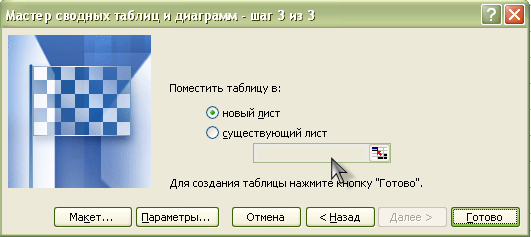
Рис. 3.Заключительный диалог мастера
В этом же диалоговом окне необходимо нажать кнопку Макет. В открывшемся диалоговом окне Мастер сводных таблиц и диаграмм – макет (рис. 4) Excel предлагает задать структуру сводной таблицы. В правой части окна поля списка представлены в виде кнопок, которые необходимо перетащить в соответствующие области макета сводной таблицы.
Страница — значения поля, помещенного в эту область, используются в качестве заголовков страниц сводной таблицы.
Строка — значения поля, помещенного в эту область, используются в качестве заголовков строк сводной таблицы.
Данные — поле (поля), для которого подводится итог в сводной таблице.
Столбец — значения поля, помещенного в эту область, используются в качестве заголовков столбцов сводной таблицы.
В каждую область можно перетащить любое количество полей, но все поля использовать не обязательно.
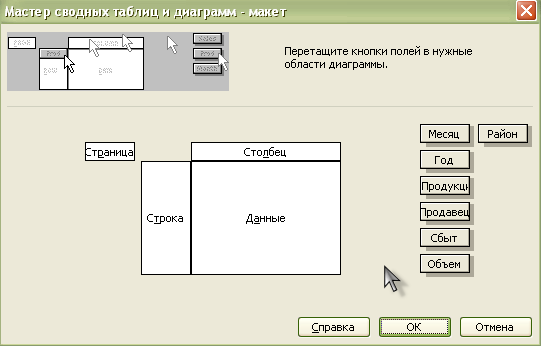
Рис. 4. Настройка макета сводной таблицы
Созданную сводную таблицу можно изменять и настраивать, пока она не будет выглядеть так, как нужно. Очень полезной будет при этом панель инструментов Сводная таблица (рис. 5).
![]()
Рис. 5. Панель инструментов Сводная таблица
Если панель не появилась автоматически, выполняют команду Вид – Панели инструментов – Сводные таблицы.
